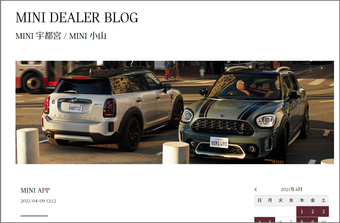こんにちは~
MINI小山店のぽんです![]()
ここ何日間かは
天気良い日が続いていて
気持ち良いですね![]()

綺麗な景色を写真撮るのが好きで
もう天気良いと
普通の空でさえも撮りたくなります![]() 笑
笑

共感してくださる方
いらっしゃいますかね?![]() 笑
笑
っま、そんなことは置いといて~
本日のブログは
MINI APPの便利な機能
についてです!!
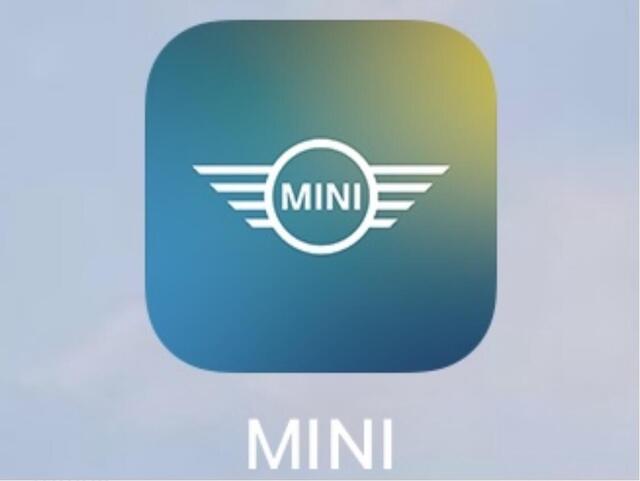
MINIのアプリが新しくなったことは
宇都宮のブログで
木野内さんが紹介して下さいました!
まだ見てないよ~という方は
下の画像をポチッと![]()
目的地を送信する方法を
ご紹介したいと思います![]()
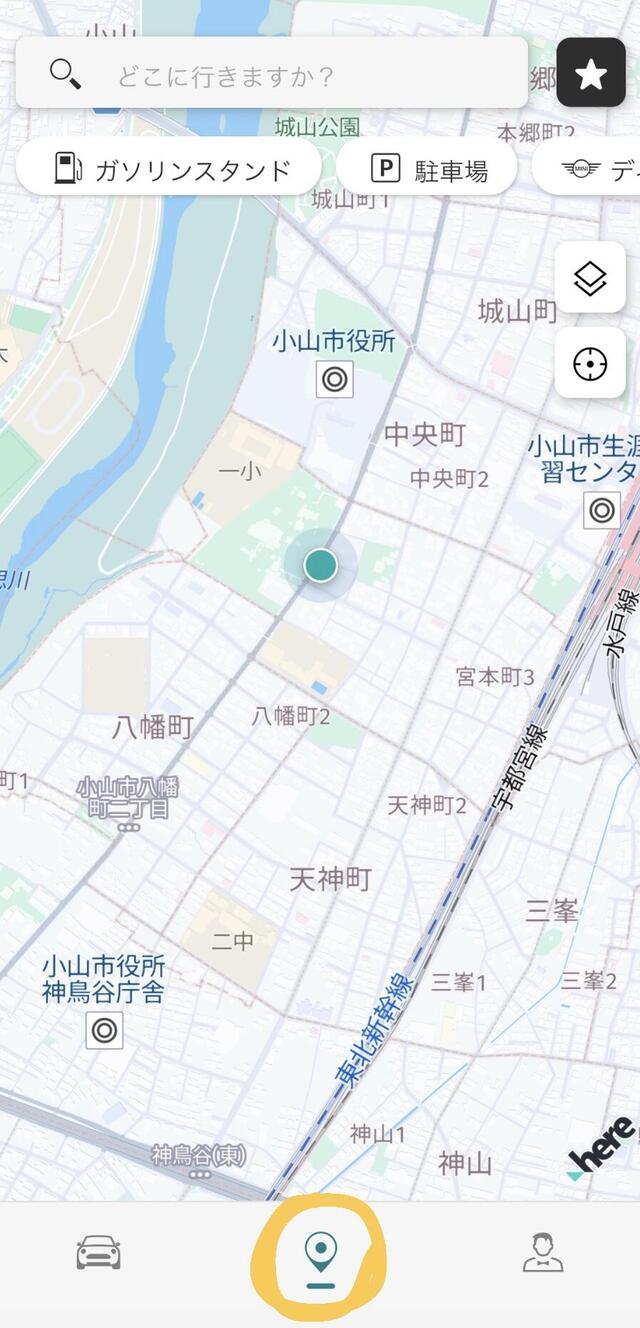
![]() MINI APPを開き、
MINI APPを開き、
黄色い丸で囲まれた箇所を押して
地図を開きます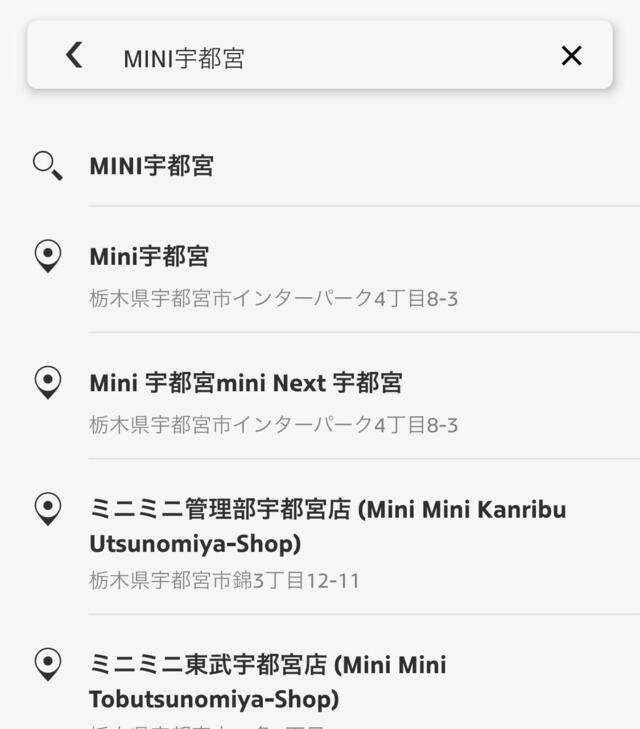
![]() 上にある検索バーに
上にある検索バーに
目的地に設定したい場所を
入力します
(今回は分かりやすく宇都宮店で
行っていきます)
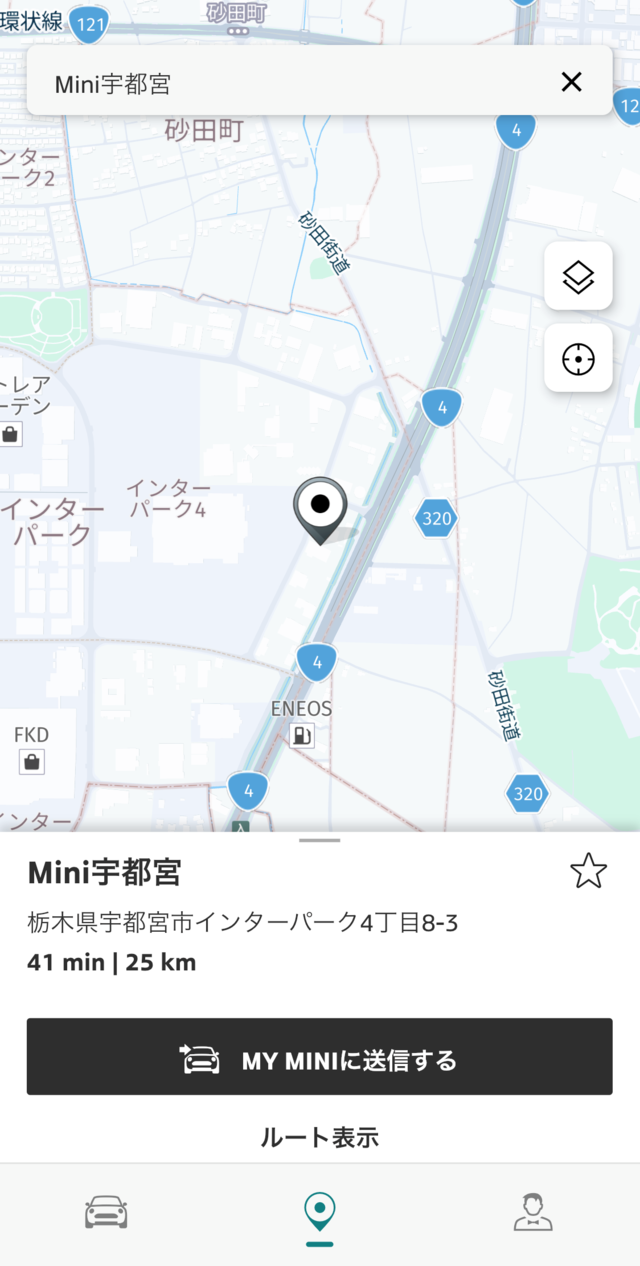
![]() 目的地を選択したら
目的地を選択したら
場所が表示されるので確認をして
下のMY MINIに送信するを押します
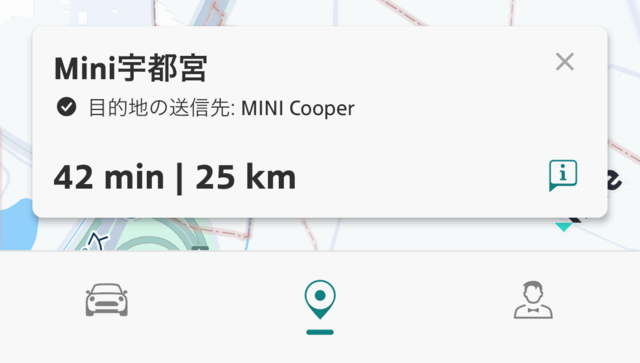
![]() この表示が出れば送信完了
この表示が出れば送信完了![]()
MINI APPの操作はここで終了です!
相棒のMINIちゃんに乗ります![]()
![]()
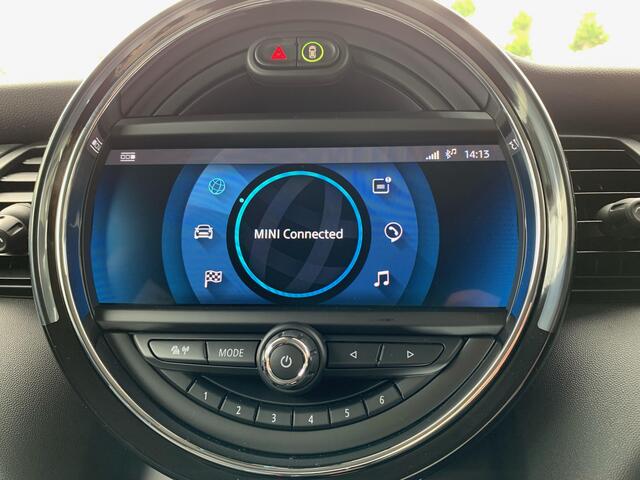
![]() MENUを押して、
MENUを押して、
MINI Connectedを開きます

![]() MINIメッセージを開きます
MINIメッセージを開きます
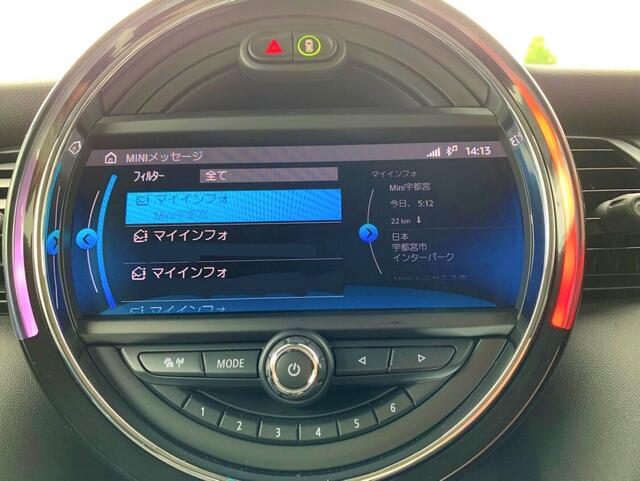
![]() 少々見にくいですが、
少々見にくいですが、
一番上のマイインフォを見ると
MINI宇都宮と書いてありますね!
そちらを押します
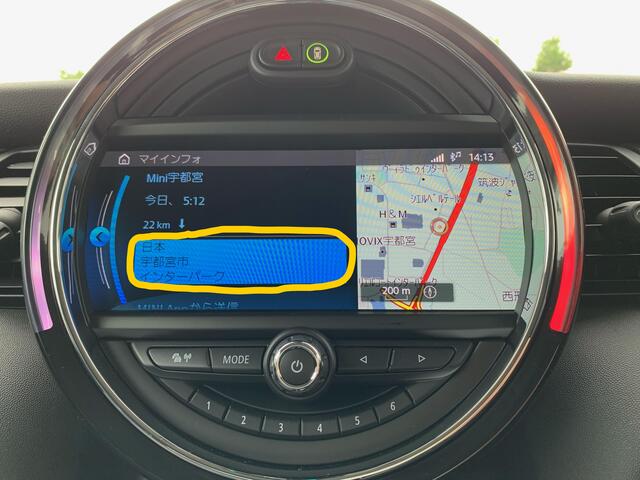
![]() 右側の地図で場所を確認します
右側の地図で場所を確認します
OKであれば黄色く囲まれている箇所を
選択します
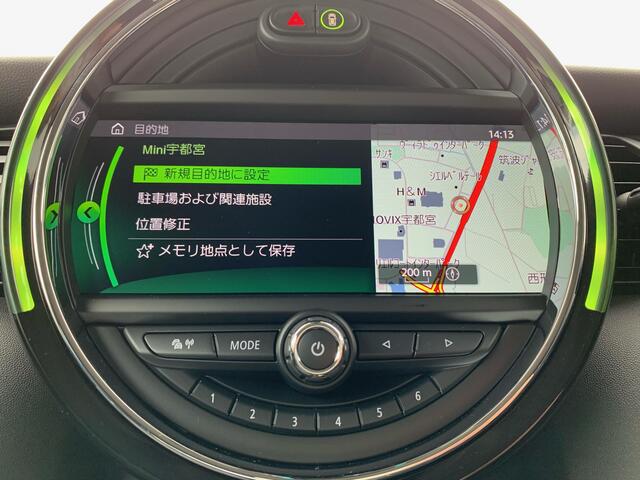
![]() 新規目的地に設定を押せば
新規目的地に設定を押せば
完了です![]()
いかがでしょうか??
MINIちゃんで目的地の設定をすると
住所を入れるにも
施設名などを入れるにも

![]() このコントローラーを使うので
このコントローラーを使うので
それよりは普段お使いの
スマートフォンからのほうが
簡単で早く済むかな~と思います![]()

ぜひお使いになって
みてくださ~い![]()
では、また次のブログで![]()
MINI小山
![]() こちらからどうぞ
こちらからどうぞ ![]()